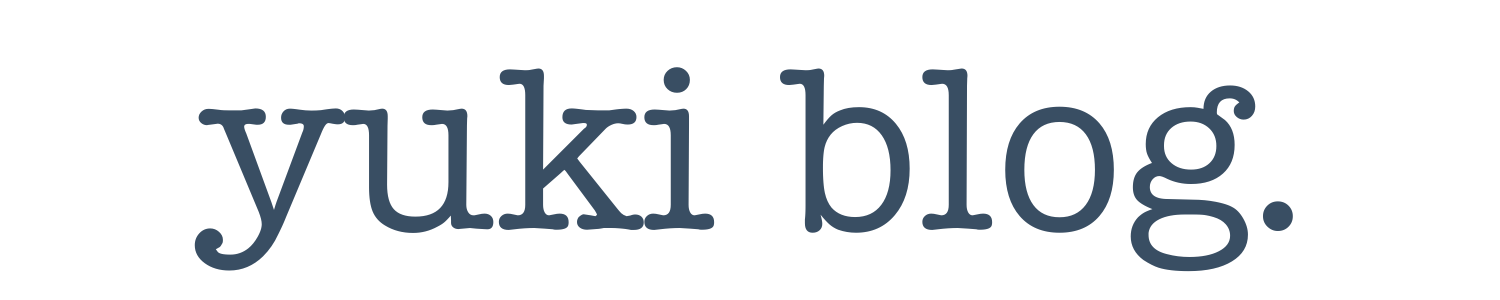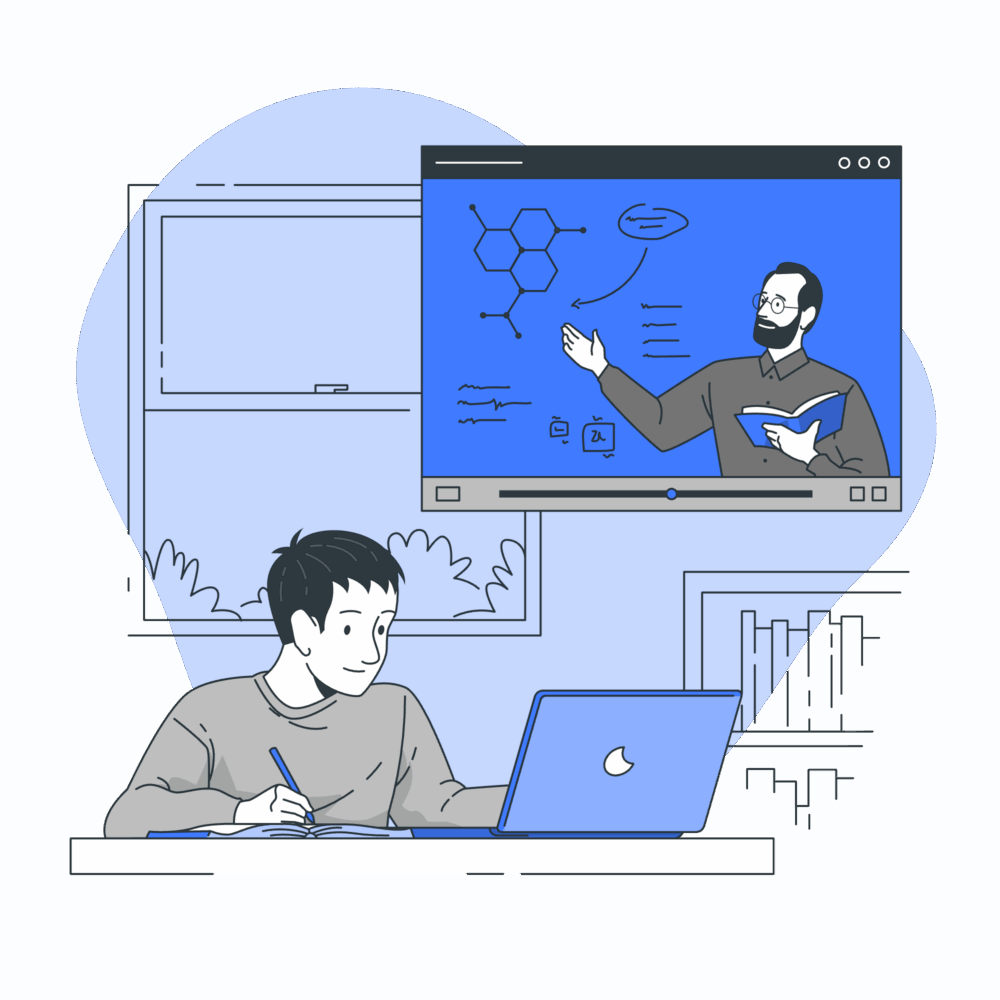After Effectsを独学で始めたいです。
勉強の手順を教えてください。
このような、After Effectsの学習に関するお悩みにお答えします。
この記事の信頼性


独学からスタートして5年で、フリーランスになりました。
今は田舎で暮らしながら、動画編集のスキルや「稼ぐ方法」を発信しています。
この記事では、実際に独学でAfter Effectsを学んだ私が、学習の全手順をお伝えします。
また、勉強法をリサーチし直し、After Effectsをマスターする最短ルートを教えます。
After Effectsにできること
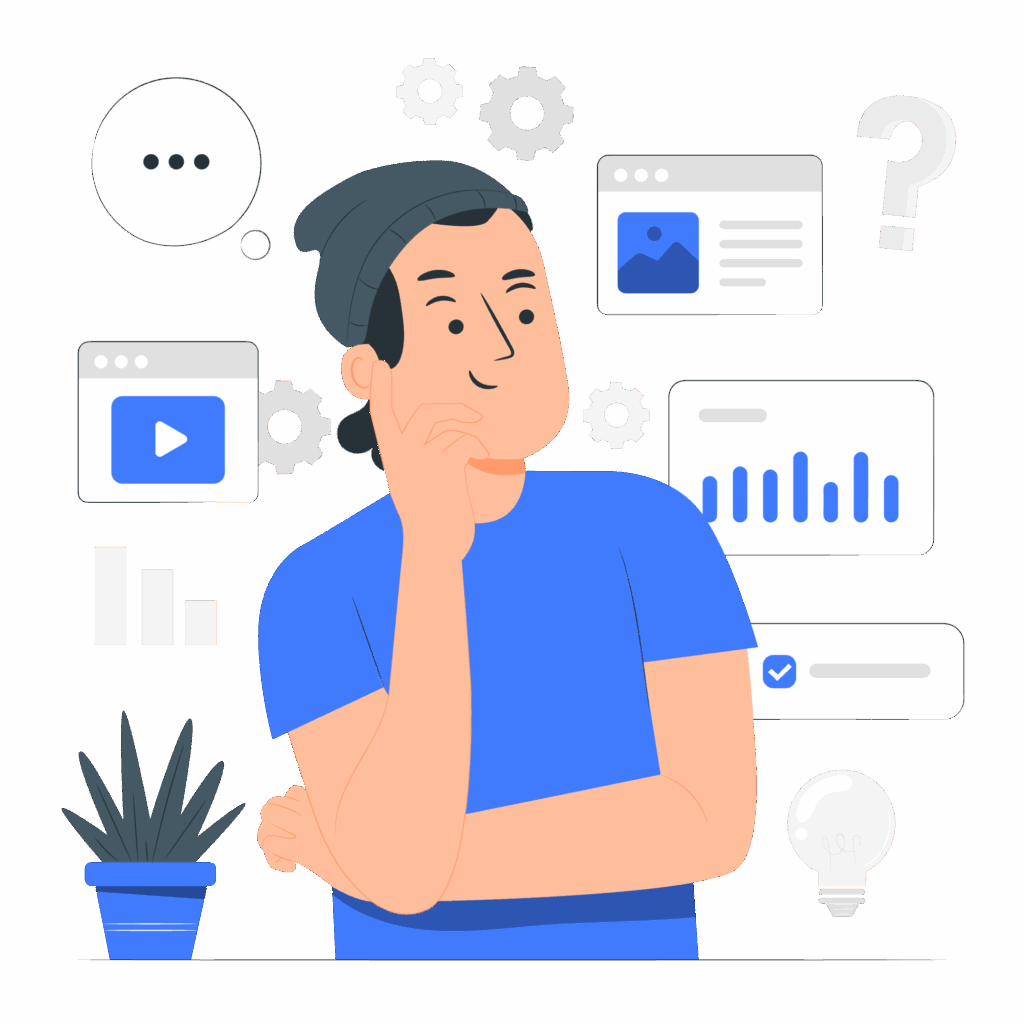
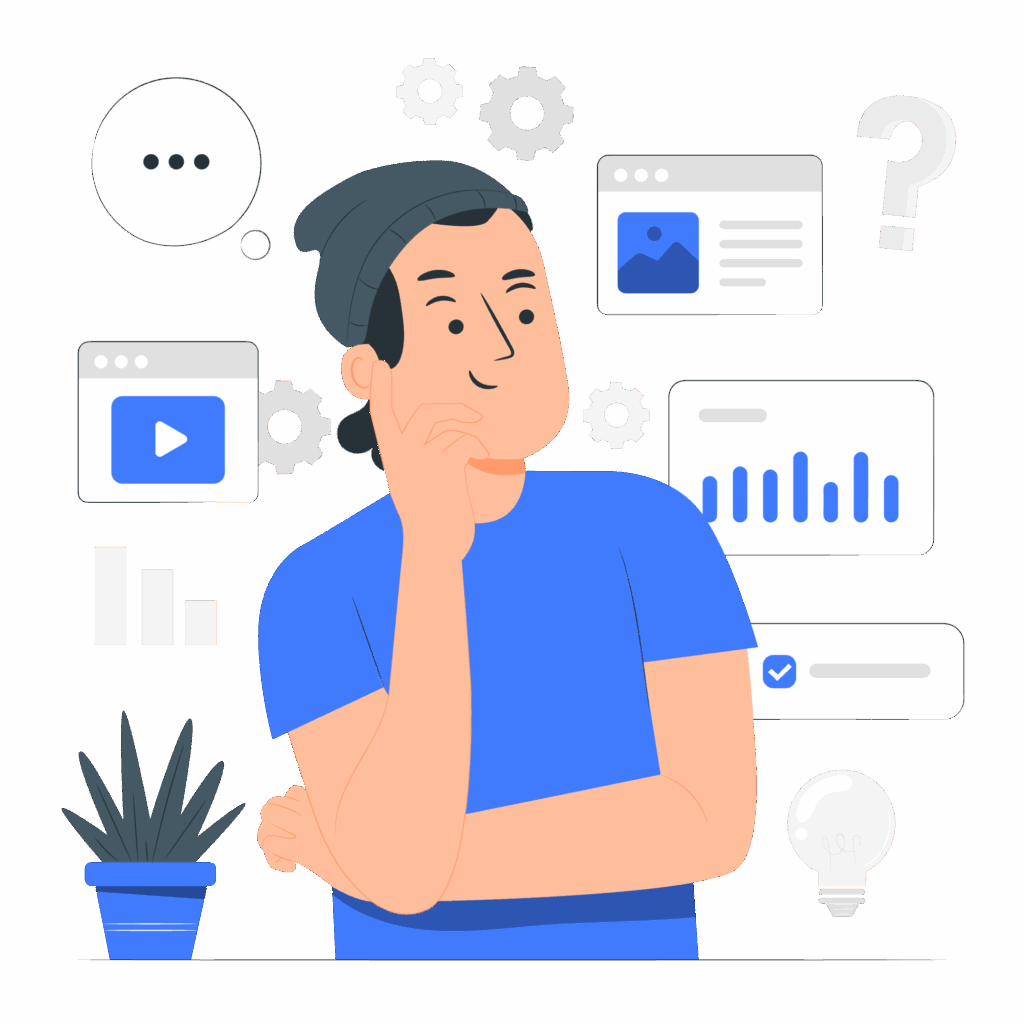
まずはAfter Effectsを学ぶと「何ができるのか」を知っていきましょう。
After Effectsは、
- アニメーション
企業のロゴや、キャラクターを生きているかのように動かせます。 - モーショングラフィックス
文字や図形がリズミカルに動く、おしゃれでスタイリッシュな映像です。 - VFX(視覚効果)
映画で見るような、現実にはない映像を作り出せます。例えば、手からビームを出したり、空にUFOを飛ばしたりすることも可能です。
YouTubeのオープニング動画制作や企業の広告動画など、高単価な案件を受注できます。



それでは、具体的な学習ステップを見ていきましょう。
After Effects独学ロードマップ5ステップ
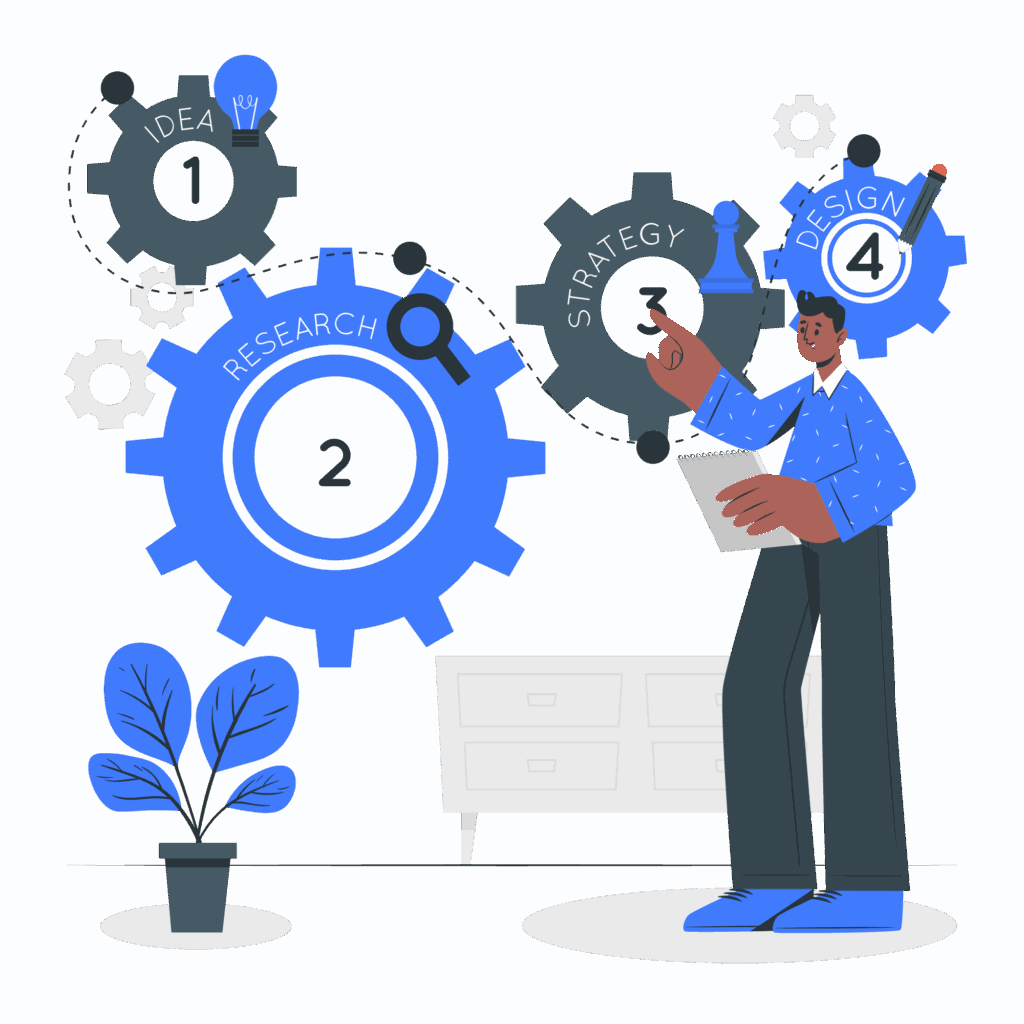
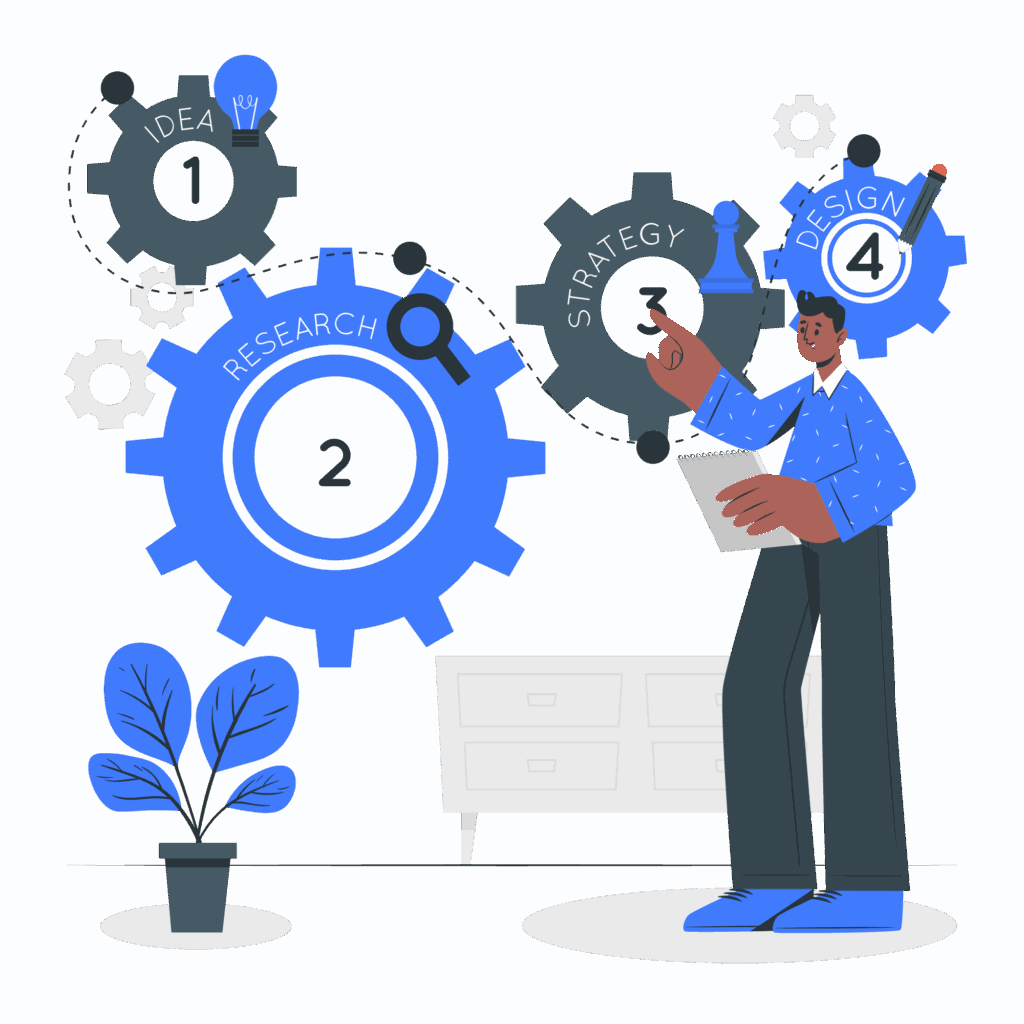
ここからは、私が実際に行った独学5ステップを解説します。
✅After Effectsの5ステップ
それでは、一つずつ見ていきましょう。
①学習環境を整える
まずは、After Effectsを動かすための道具を揃えていきます。
- After Effectsが動くPC
- Adobe Creative Cloud
After Effectsが快適に動くPCを用意する
After Effectsはプロ向けなので、ある程度のスペックが必要です。
スペックが低いと、動きがカクカクしたり、固まったりして、勉強どころではありません。
Windowdsの場合の必要スペック
✅最低限必要なスペック(動作はする)
- OS: Windows 10 (64-bit) V22H2 以降
- CPU: Intel または AMD クアッドコアプロセッサー
- メモリ (RAM): 16 GB
- GPU (グラフィックボード): 2 GB の VRAM
- ストレージ: 15 GB の空き容量(インストール用)
✅快適な動作のための推奨スペック
- OS: Windows 10 / 11 (64-bit)
- CPU: 8コア以上の Intel または AMD プロセッサー (例: Core i7 / i9, Ryzen 7 / 9)
- メモリ (RAM): 32 GB 以上(64 GBあると、さらに快適です)
- GPU (グラフィックボード): 8 GB 以上の VRAM を搭載した NVIDIA 製グラフィックボード
- ストレージ:1TB 以上の SSD または HDD
Macの場合の必要スペック
✅最低限必要なスペック
- OS: macOS Monterey (バージョン 12.0) 以降
- CPU: Intel、またはApple Silicon (M1/M2など) のクアッドコアプロセッサー
- メモリ (RAM): 16 GB
- GPU (グラフィックボード):
- Apple Silicon: 16GBのユニファイドメモリ
- Intel Mac: 2GBのVRAMを搭載したAMD製GPU
- ストレージ: 15 GB の空き容量(インストール用)
✅快適な動作のための推奨スペック
- OS: macOS Monterey (バージョン 12.0) 以降
- CPU: 8コア以上のApple Silicon (M1 Pro/Max/Ultra, M2 Pro/Max/Ultraなど) または Intel プロセッサー
- メモリ (RAM): 32 GB 以上
- GPU (グラフィックボード):
- Apple Silicon: 32GB以上のユニファイドメモリ
- Intel Mac: 4GB以上のVRAMを搭載したAMD製GPU
- ストレージ:1TB以上
「PC選びで失敗したくない…」という方は、以下の記事でおすすめのPCをまとめているので、参考にしてください。
Adobe Creative Cloudを契約する
After Effectsは「Adobe Creative Cloud」というサービスを契約することで使えるようになります。
プランは大きく分けて2つあります。
| プラン名 | 特徴 | こんな人におすすめ |
|---|---|---|
| After Effects単体プラン | After Effectsだけを使える一番安いプラン | とにかくAfter Effectsだけを触ってみたい人 |
| コンプリートプラン | After Effectsを含むAdobeの全ソフトが使えるプラン | 本気で動画編集を仕事にしたい人 |
結論から言うと、「コンプリートプラン」一択です。
なぜなら、Premiere Proも一緒に使うからです。。
学生や教職員の方は「学割」を使えば、安く利用できます。
社会人の方も、定期的に開催されるセールを狙うのがおすすめです。
以下の記事で、安く買える人の条件を詳しく解説しています。
②基本操作を覚える
道具が揃ったら、いよいよ基本操作を覚えていきましょう。
最初に覚えるべき操作はは3つです。
- コンポジション
映像を作るための「まっさらな画用紙」のようなもの。 - レイヤー
コンポジションの上に重ねていく「透明なシート」。素材(動画、画像、文字など)はすべてこのシートに乗せます。 - キーフレーム
動きを記録する「しるし」。『1秒後にこの場所に移動して』といった指示を出すために使います。
これらの概念と、画面の基本的な使い方を学ぶ方法は、無料と有料のものがあります。
✅無料の学習方法
- Adobe公式チュートリアル
公式が一番正確で親切です。まずはここから始めましょう。 - YouTube
「After Effects 使い方 初心者」などで検索すると、質の高い解説動画がたくさん見つかります。
③チュートリアルを完全コピー
基本操作をなんとなく理解したら、次はひたすらコピーをします。
上手い人のやり方を徹底的に真似することが、上達への一番の近道です。
YouTubeで
「After Effects tutorial motion graphics」
「アフターエフェクト チュートリアル テキストアニメーション」
と検索してみましょう。
一時停止と再生を繰り返しながら、動画とまったく同じものを作ってみてください。
④オリジナル要素を追加する
チュートリアルをいくつかコピーできるようになったら、次のステップに進みます。
それは、コピーした作品に「アレンジ」を加えること。
- 文字の色や背景色を変えてみる
- 動きのスピードやタイミングを調整してみる
- エフェクトを一つ足してみる
など、ほんの少しでOKです。
このステップが、エフェクトを身につけるのに重要になります。
⑤オリジナル作品を制作する【ポートフォリオの作成】
これまで学んだスキルを総動員して、ゼロからオリジナルの作品を作ってみましょう。
「何を作ればいいか分からない…」という人は、以下のようなテーマから考えてください。
- 30秒程度の自己紹介動画
- 好きな音楽に合わせたリリックビデオ(歌詞動画)
- よく使うアプリの紹介モーショングラフィックス
とにかく手を動かして、いくつか作品を作っていく中で上達していきます。



次ではよくある質問に答えていきます。
After Effectsの独学は無理?
独学は、挫折と時間がかかるリスクがあります。
「どうしても一人だと不安…」
「できるだけ早くプロのレベルになりたい」
という方には、スクールという選択肢がおすすめです。
独学とスクールのメリット・デメリットをまとめました。
| 独学 | スクール | |
|---|---|---|
| メリット | ・費用が安い ・自分のペースで進められる | ・プロの講師に直接質問できる ・カリキュラムが効率的 ・案件や転職サポートがある |
| デメリット | ・挫折しやすい ・間違いに気づきにくい ・時間がかかる | ・費用が高い |
最短でスキルを身につけたい人や、案件や転職のサポートを受けたい人には、スクールがおすすめです。
- 無料の独学
- 有料教材での独学
- スクール
自分に合った投資の仕方を選びましょう。
After Effects独学のよくある質問
独学には挫折がつきものなので、挫折の対策を紹介していきます。
Q. 専門用語が多すぎて覚えられません。
最初から全部覚える必要はありません。
よく使うものから自然に覚えていきます。 生成aiやGoogleを活用すればokです。
Q. エラーが出て先に進めません。
エラーメッセージをそのままコピーして、Googleで検索する癖をつけましょう。
あなたが遭遇したエラーは、過去に世界の誰かも経験しています。
9割以上の問題は、検索すればネット上に解決策が見つかります。
Q. モチベーションが続きません。
一人で抱え込まないことが一番です。
X(旧Twitter)などで「#Ae勉強中」といったハッシュタグで検索して、学習仲間を見つけましょう。
また、「今日はレイヤーの使い方を覚える」のように、目標を小さく分解するのも効果的です。
After Effectsを身につけて、高単価人材になろう
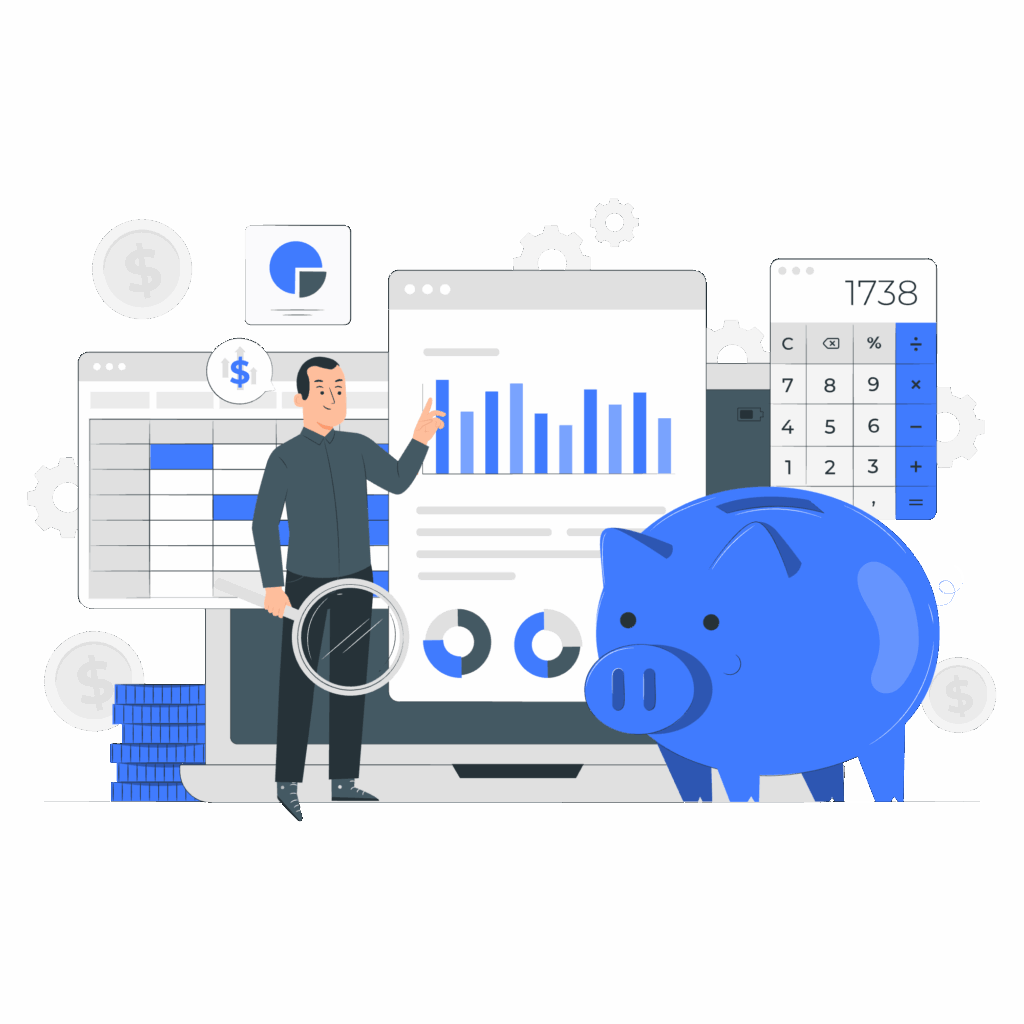
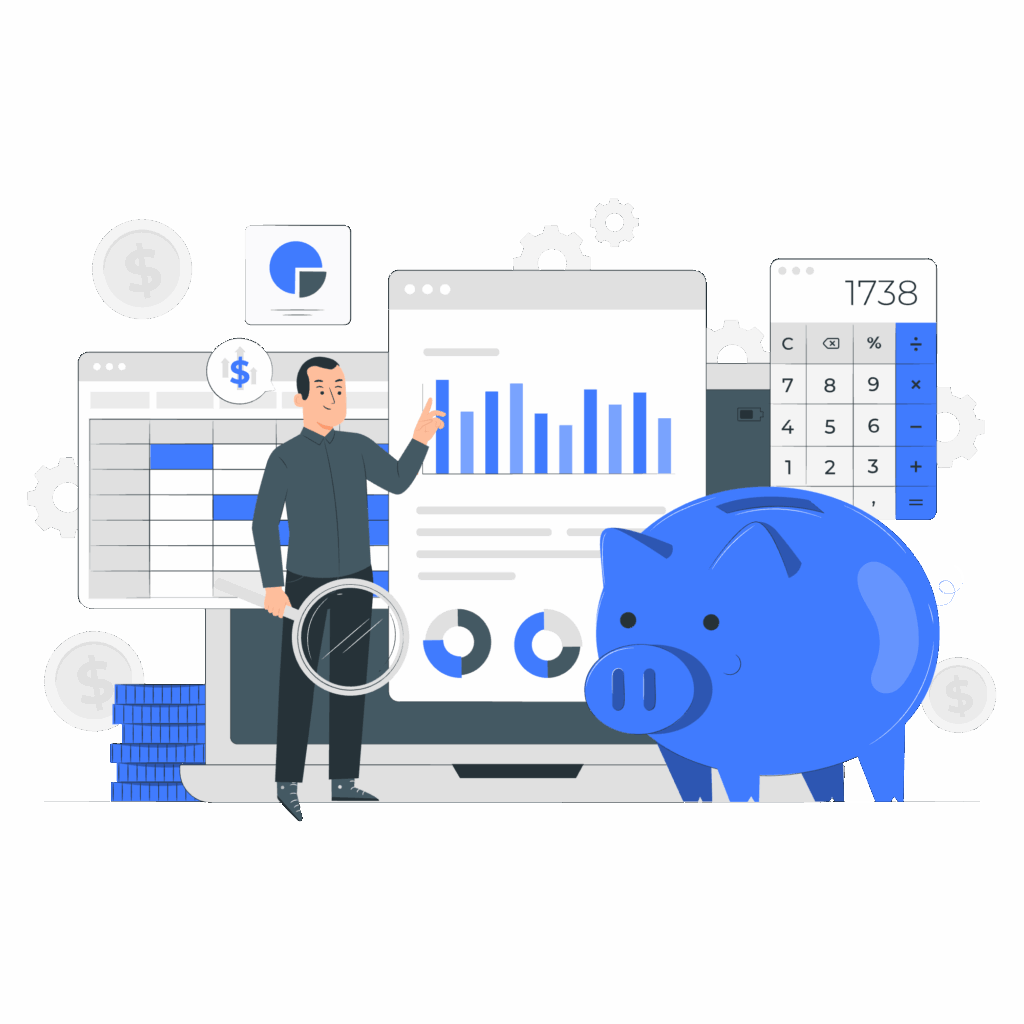
この記事では、After Effectsを独学でマスターするための具体的なロードマップを解説しました。
おさらいすると
- 学習環境を整える
- 基本操作を覚える
- チュートリアルを完全コピー
- オリジナル要素を追加する
- オリジナル作品を制作する
まずはSTEP1の「Adobe CCを契約する」ことから始めて、After Effectsの画面を開いてみましょう!
この記事が、あなたの一助になれば幸いです。
最後まで読んでいただき、ありがとうございました!